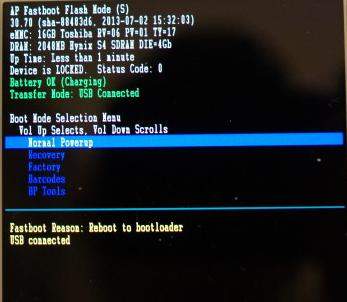
Un cargador de arranque encriptado suele ser la fuente de disputa entre aquellos a quienes les gusta el hardware de un fabricante y desean meterse con él. LG, Samsung, Motorola, HTC y otros fabricantes con frecuencia envían dispositivos con cargadores de arranque encriptados y bloqueados. A menudo se hace porque el transportista que tenía el teléfono fabricado para ellos desea que se bloquee. Esto proporciona un grado adicional de seguridad para los clientes finales, pero también dificulta la actualización del firmware del teléfono.
Echemos un vistazo a qué modo Android Bootloader y qué puede hacer con él.
Parte 1. Acerca de Android Boot Loger
1. ¿Qué significa reiniciar el gestor de arranque?
El gestor de arranque es un conjunto de instrucciones o software de utilidad que ayuda al sistema operativo a configurar qué cargar y el orden en el que lo carga. Cuando el gestor de arranque se reinicia correctamente, desbloquea los parámetros apropiados y permite al usuario personalizar el sistema operativo de stock.
Un cargador de arranque es una herramienta que usa cuando su dispositivo no comienza correctamente, y necesita una herramienta de software para ayudarlo a resolver los problemas subyacentes y hacer que el dispositivo funcione correctamente. El gestor de arranque también se puede usar para restablecer un dispositivo que no se puede restablecer de ninguna otra manera.
El cargador de arranque le proporciona las siguientes utilidades. Si desea lograr cualquiera de los siguientes, puede usar el cargador de arranque:
- Reinicie un dispositivo que cualquier otra técnica no pueda reiniciar.
- Flashear manualmente la ROM de su dispositivo.
- Limpiando la partición de caché.
- Ver los detalles importantes de la información del dispositivo.
2. ¿Cómo acceder al gestor de arranque de Android?
Entrar en el gestor de arranque no es algo que necesitará hacer muy a menudo, pero siempre es importante saber cómo hacerlo por si acaso. A continuación revisaremos cómo acceder al cargador de arranque directamente desde el dispositivo.
Para ingresar al gestor de arranque sin usar una computadora, primero apague el dispositivo por completo. Los siguientes pasos deberían funcionar en el 90% de los dispositivos objetivo; Sin embargo, es posible que deba buscar instrucciones adicionales para su teléfono individual si tiene problemas.
Comencemos con el acceso a los cargadores de arranque de Android para diferentes dispositivos Android.
Dispositivos nexus y desarrolladores
Mantenga presionado el volumen y los botones de alimentación al mismo tiempo. Libérelos cuando se muestre la pantalla de Google Splash.
Dispositivos Samsung
Los teléfonos inteligentes Samsung no tienen un cargador de arranque típico, sino a lo que la empresa se refiere como «modo de descarga». Para acceder a él, mantenga presionada el volumen, la alimentación y los botones de inicio hasta que aparezca el logotipo de Samsung, luego suelte. Sin embargo, tenga en cuenta que esencialmente no tiene valor sin una computadora. Para dejar el modo de descarga, presione y mantenga presionado las teclas de inicio, potencia y volumen simultáneamente.
Dispositivos LG
Mantenga presionado el volumen y los botones de alimentación hasta que se muestre el logotipo de LG, luego suelte. Si esto no funciona, intente liberar los botones de potencia y volumen hacia abajo para un segundo cuando se muestra el logotipo de LG, luego reprima hasta que aparezca el gestor de arranque.
Dispositivos HTC
Mantenga presionado el volumen, luego encienda el dispositivo mientras mantiene presionado la tecla de volumen. El gestor de arranque se llama «modo FastBoot» en dispositivos HTC.
Dispositivos de Motorola
Presione el volumen y los botones de alimentación y manténgalos presionados durante unos segundos hasta que aparezca el logotipo y el dispositivo ingrese al modo de carga de arranque.
El gestor de arranque puede tomar unos segundos con todos estos comandos para aparecer después de que se lanzan las teclas. Puede llevar a cabo lo que desee cuando el dispositivo ingrese al modo Bootloader.
More reading: ¿No Funciona el Reinicio Forzado del iPhone? 6 Métodos para Solucionarlo ¡Ahora!
3. Las opciones en la pantalla del gestor de arranque
Lo siguiente que debe tener en cuenta es de lo que puede hacer en la pantalla de su gestor de arranque. Las siguientes son algunas opciones principales en la pantalla del cargador de arranque, y puede usar un gestor de arranque para realizar estas operaciones:
Fastboot
Esta opción le permite salir del gestor de arranque. También puede usar una unidad USB para flashear un dispositivo manualmente.
Hboot
Puede volver a la pantalla principal del gestor de arranque utilizando esta opción.
Reiniciar/potencia normal
Esta función reinicia su dispositivo Android.
Reiniciar fastboot
Esta opción reinicia el dispositivo, pero lo hace en la interfaz FastBoot.
Apagar
Con la opción de encendido, puede apagar su dispositivo Android.
RECUPERACIÓN
Buscando borrar la partición de caché, entonces este modo es mejor para que lo haga.
Reinicio de fábrica
Si el sistema operativo de su dispositivo está dañado e inaccesible, puede usar esta opción para restablecerlo.
Mostrar código de barras
Esta opción hace que la información clave del dispositivo sea visible. Si el sistema operativo no está disponible, esta información es IMEI y número de serie.
Arrancar al modo de descarga
Boots el teléfono directamente al modo de descarga.
Parte 2. Un consejo adicional: un solo clic para ingresar al modo Android FastBoot/Modo de descarga en cualquier teléfono Android: libre
Si es desconocido con el sistema operativo Android, puede que le resulte difícil ingresar al modo FastBoot o Descargar en un dispositivo Android. ¿Por qué no intentar usar una herramienta para ayudarlo a alcanzar el modo FastBoot rápidamente? Aquí, recomendamos una herramienta popular para usted, la reparación del sistema de Android Ultfone para Android, que puede ayudarlo a ingresar el modo FastBoot o Descargar con un solo clic. Así es como se hace.
Cómo ingresar al modo FastBoot con un solo clic
FastBoot es una herramienta/protocolo para dividir las particiones en los teléfonos Android. Esta pequeña herramienta se incluye con el SDK de Android (Kit de desarrollador de software) y sirve como una alternativa al modo de recuperación. Para iniciar Android en modo FastBoot, siga los pasos a continuación.
-
Paso 1. Instale y abra el «Sistema de reparación de Android Ultfone» en su PC y conecte su dispositivo con un cable USB. Luego haga clic en «Un clic para ingresar al modo FastBoot» en la pantalla principal.
-
Paso 2. Luego, encienda la «depuración USB» en su dispositivo Android.
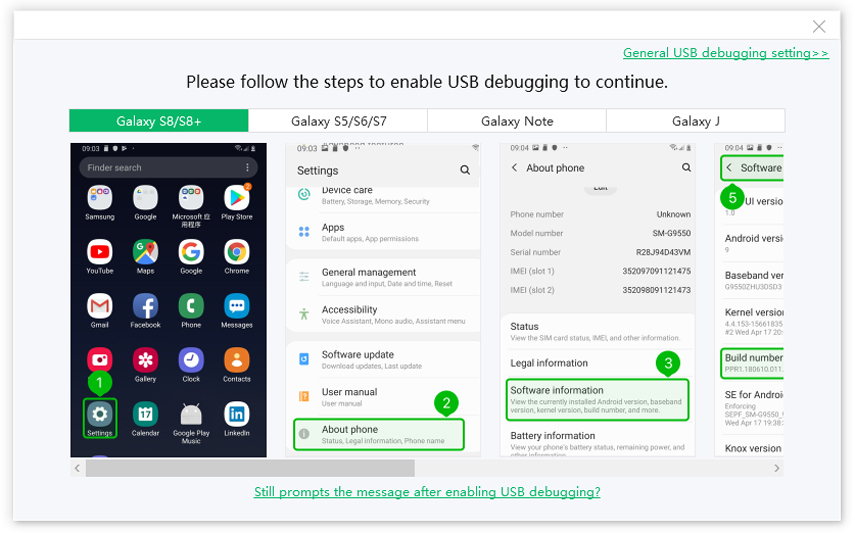
-
Paso 3. Finalmente, una vez que la depuración USB esté habilitada, su dispositivo comenzará a ingresar al modo FastBoot. Este proceso tarda unos segundos sin necesidad de presionar cualquier tecla o botón en su teléfono.
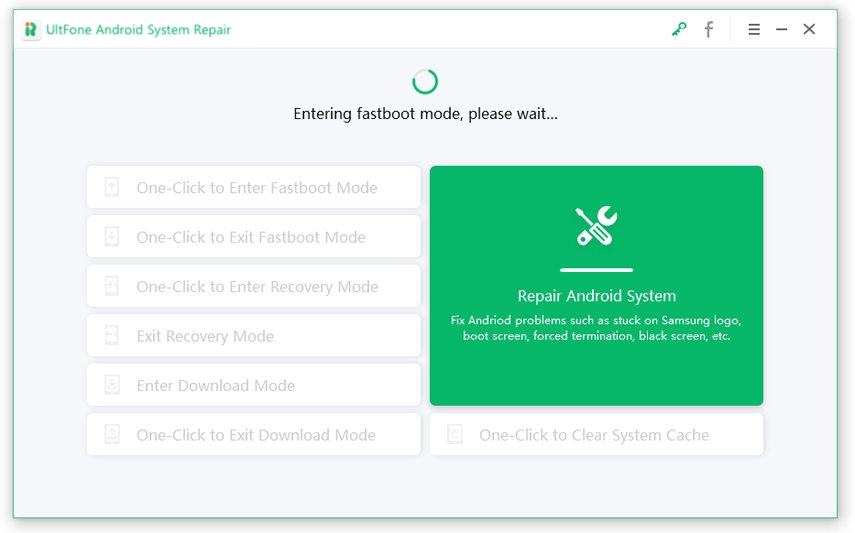
Nota: Vale la pena mencionar que el reinicio de Samsung al cargador de arranque carece de modo FastBoot.
Cómo ingresar el modo de descarga en Android
El modo de descarga, a menudo conocido como modo Odin, es un método popular para flashear ROM o ejecutar actualizaciones del sistema. Siga las instrucciones a continuación para ingresar al modo de descarga en su dispositivo Android sin esfuerzo.
- Paso 1. Instale y inicie el «Sistema de reparación de Android Ultfone», conecte su computadora al dispositivo y luego toque la opción «Ingrese el modo de descarga» en la interfaz principal.
-
Paso 2. Elija su modelo de dispositivo y siga las instrucciones en pantalla para ingresar al modo de descarga.

- Paso 3. En unos segundos, su dispositivo entrará en modo de descarga con éxito.
Si su teléfono está atascado en el modo FastBoot o el modo de descarga, simplemente elija la función adecuada en el programa para obtener Android de cualquier clic con un solo clic.
Palabras finales
Esperamos que esta información sobre el gestor de arranque de Android Reinicione lo ayude según lo previsto, ¡y recupere su dispositivo de trabajo correctamente! Si busca una solución de «1 clic», sugerimos usar la herramienta de reparación del sistema Android UltFone, ya que no hay acciones complicadas que hacer para reiniciar su dispositivo y resolver sus opciones de arranque. Todas las técnicas enumeradas anteriormente lo ayudarán a iniciar su dispositivo a través de USB y resolver cualquier dificultad del dispositivo. Todo lo que tiene que hacer es seguir estos procedimientos a su teléfono inteligente para cosechar los beneficios.
COMPRAR AHORA
